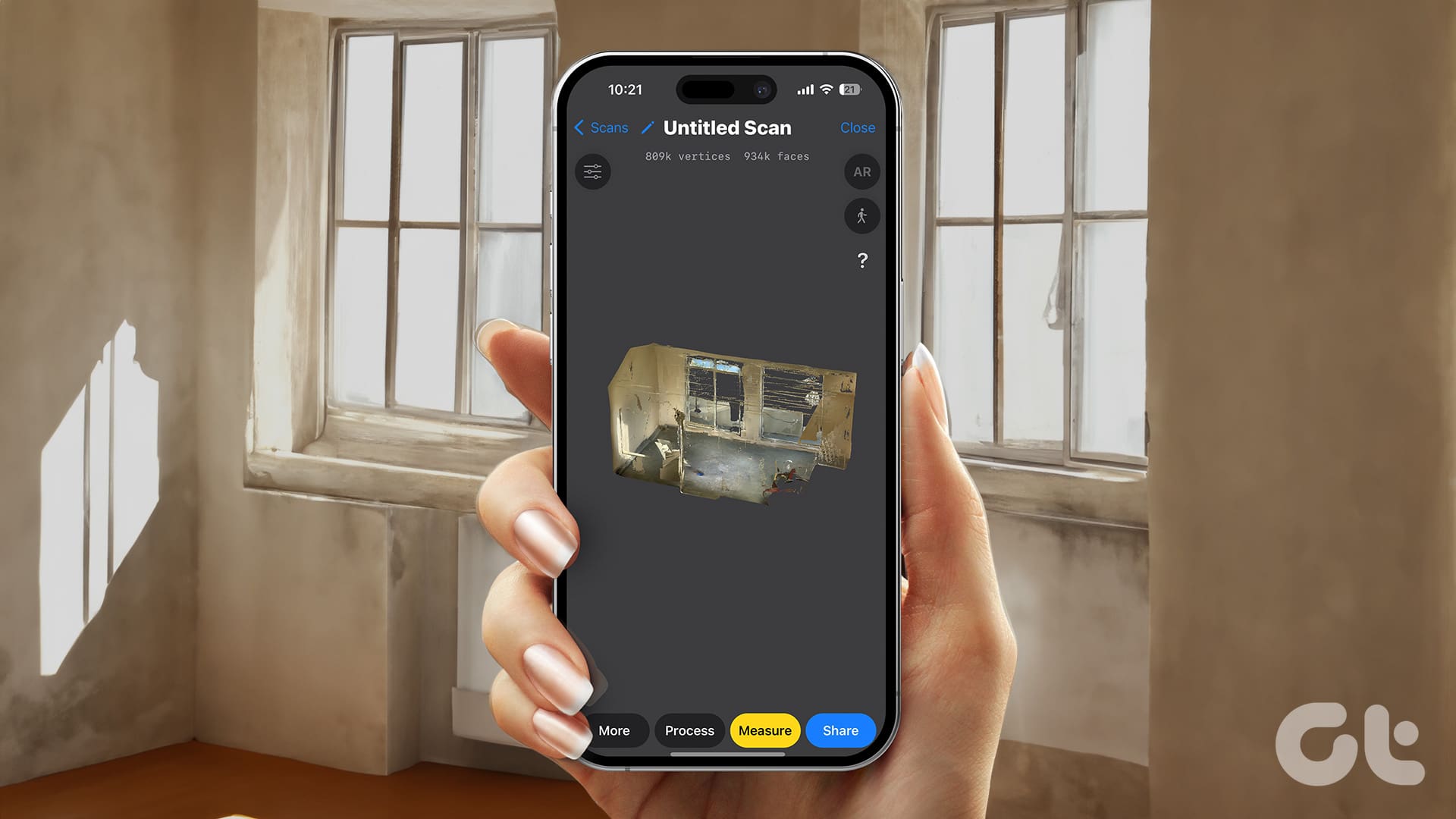Scansionare in 3D: Guida Completa per Creare Modelli della Tua Stanza con LiDAR
La tecnologia di scansione 3D sta rivoluzionando il modo in cui interagiamo con i nostri spazi. Scansionare in 3D non è mai stato così semplice, grazie alle funzionalità avanzate del tuo iPhone equipaggiato con scanner LiDAR. In questo articolo, vi guideremo attraverso i passaggi fondamentali per utilizzare l’app di scansione e ottenere risultati sorprendenti.
Scarica l’App di Scansione 3D dall’App Store
Per iniziare, è necessario scaricare la 3D Scanner App dall’App Store. Questa applicazione è gratuita e sfrutta la potenza dello scanner LiDAR per scansionare stanze e oggetti, realizzare piani di stanze e molto altro. È particolarmente utile per professionisti come architetti e per chiunque sia interessato alla modellazione 3D. L’app consente anche di esportare le scansioni in vari formati, inclusi OBJ e GLTF.
Compatibilità dell’App
Per utilizzare questa app innovativa, è fondamentale disporre di un iPhone dotato di scanner LiDAR. Attualmente, ciò limita la compatibilità a modelli come l’iPhone 12 Pro, iPhone 13 Pro, iPhone 14 Pro e iPhone 15 Pro. Anche i modelli di iPad Pro di quarta, quinta e sesta generazione supportano queste funzionalità.
Come Scansionare una Stanza e Creare un Modello 3D
Passo 1: Preparazione alla Scansione
Entrate nella stanza che desiderate scansionare e aprite l’app di scansione 3D. Assicuratevi di avere sufficiente luce ambientale per garantire la migliore qualità della scansione.
Passo 2: Avvio della Scansione
Toccare il pulsante rosso per avviare la scansione. L’app inizia a raccogliere dati, creando un modello digitale della stanza.
Passo 3: Completa la Scansione
Continuate a muovervi nella stanza fino a quando tutte le aree rosse sullo schermo non diventano trasparenti. Questo indica che la superficie della stanza è stata completamente coperta. Assicuratevi di eseguire un giro completo della stanza, scansionando ogni angolo e superficie.
Passo 4: Interruzione della Scansione
Una volta soddisfatti della scansione, toccate nuovamente il pulsante rosso per fermare il processo di scansione. L’app presenterà un render preliminare da elaborare.
Passo 5: Scelta della Qualità di Rendering
Avrete la possibilità di scegliere tra diverse qualità di rendering: HD, Medium, Fast o Custom. Selezionate l’opzione desiderata e toccate Start per avviare l’elaborazione.
Passo 6: Visualizzazione del Modello 3D
Dopo che il rendering è completato, potrete visualizzare la scansione 3D della vostra stanza, ruotandola a 360 gradi per ottenere una visione completa. Questa esperienza immersiva vi permetterà di esplorare il modello da diverse angolazioni.
Esportazione della Scansione
Una volta completata la scansione e il rendering, potete procedere con l’esportazione del modello 3D.
Passo 1: Condivisione del Modello
Toccate l’opzione Share per esportare il vostro modello 3D.
Passo 2: Selezione del Formato
Scelte un formato per l’esportazione. La maggior parte degli utenti seleziona OBJ per la sua compatibilità con diversi software di modellazione.
Passo 3: Salvataggio e Condivisione
Potete ora salvare il file nelle vostre cartelle, inviarlo tramite AirDrop, email o condividerlo su app di messaggistica istantanea. Questa versatilità rende l’app ideale per chiunque desideri lavorare con modelli 3D.
Gestione delle Scansioni Effettuate
Se desiderate visualizzare le scansioni effettuate in seguito, seguite questi semplici passaggi:
Passo 1: Accesso all’App
Aprite nuovamente l’app di scansione 3D e selezionate l’icona Scans nel menù in basso a sinistra.
Passo 2: Visualizzazione delle Scansioni
In questa sezione troverete un elenco di tutte le scansioni effettuate. Potete toccare ciascuna scansione per visualizzarla e, se necessario, elaborare modelli non elaborati in precedenza.
FAQ sulla Scansione 3D
Può la scansione captare oggetti piccoli?
La tecnologia può scansionare piccoli oggetti, come vasi di fiori e borse, anche se oggetti estremamente sottili, come fili, possono risultare complicati da acquisire.
La scansione è gratuita con l’app di scansione 3D?
Sì, potete scansionare qualsiasi oggetto senza costi aggiuntivi né acquisti in-app.
Posso visualizzare le scansioni in AR?
Certo, mentre visualizzate le scansioni, potete attivare la modalità AR per posizionare il modello nel vostro ambiente. Muovendo il dispositivo intorno a voi, avrete la possibilità di esplorare il modello come se fosse realmente presente.
Conclusione
La scansione 3D offre opportunità uniche per progettare, visualizzare e condividere i propri spazi. Sia che siate professionisti del settore o semplicemente appassionati di tecnologia, l’app di scansione 3D rappresenta un potente strumento per portare la vostra creatività a un nuovo livello. Non dimenticate di esplorare le diverse funzionalità e sperimentare con le scansioni, per ottenere risultati sempre più sorprendenti!
Approfittate di questa tecnologia all’avanguardia e liberate la vostra immaginazione!
Marco Stella, è un Blogger Freelance, autore su Maidirelink.it, amante del web e di tutto ciò che lo circonda. Nella vita, è un fotografo ed in rete scrive soprattutto guide e tutorial sul mondo Pc windows, Smartphone, Giochi e curiosità dal web.